Come rimuovere le app che modificano le impostazioni del browser in search.locatorunit.com?
Malware Specifico Per MacConosciuto anche come: search.locatorunit.com dirottatore del browser
Ottieni una scansione gratuita e controlla se il tuo computer è infetto.
RIMUOVILO SUBITOPer utilizzare tutte le funzionalità, è necessario acquistare una licenza per Combo Cleaner. Hai a disposizione 7 giorni di prova gratuita. Combo Cleaner è di proprietà ed è gestito da RCS LT, società madre di PCRisk.
Come rimuovere le app che promuovono search.locatorunit.com dal Mac?
Cos'è search.locatorunit.com?
Search.locatorunit.com è l'indirizzo di un falso motore di ricerca. Indirizzi come questo vengono visualizzati nelle impostazioni del browser dopo l'installazione di alcuni browser hijacker (o un'app che funzioni come una sola app). Nella maggior parte dei casi gli utenti scaricano ed installano inavvertitamente browser hijacker, per questo motivo le app di questo tipo sono classificate come applicazioni potenzialmente indesiderate (PUA). Vale la pena ricordare che i browser hijacker possono essere progettati non solo per promuovere l'indirizzo di alcuni falsi motori di ricerca, ma anche per raccogliere vari dati.
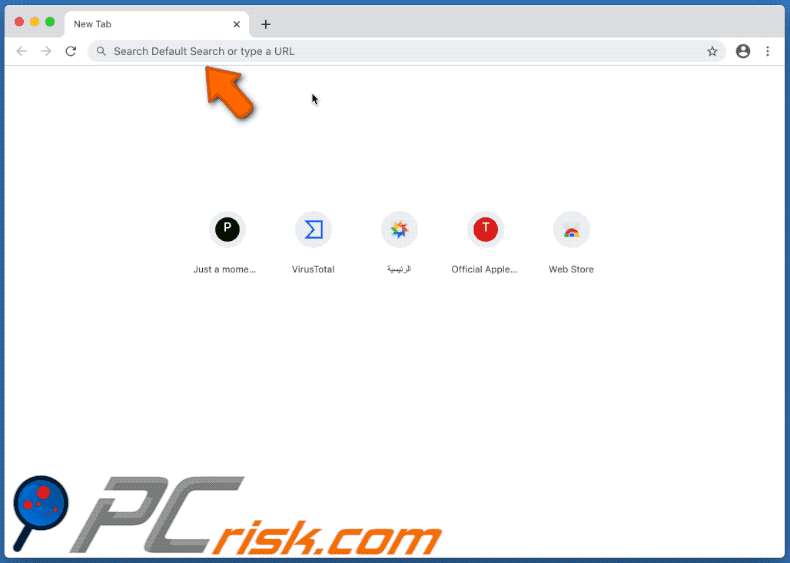
Di norma, i dirottatori del browser promuovono motori di ricerca falsi modificando le impostazioni del browser come l'indirizzo di una home page, una nuova scheda e il motore di ricerca. In altre parole, sono progettati per assicurarsi che gli utenti visitino un determinato indirizzo (in questo caso search.locatorunit.com) quando aprono un browser, una nuova scheda e inseriscono le query di ricerca nella barra degli URL. È noto che search.locatorunit.com è promosso tramite app di tipo adware come LeadingOperation, TypeConsole, PracticalSystem, ecc. Questo motore di ricerca è chiamato fake perché reindirizza gli utenti a search.yahoo.com, il che significa che invece di generare risultati unici fornisce risultati generati dal motore di ricerca Yahoo. Vale la pena ricordare che le app progettate per promuovere search.locatorunit.com servono anche vari annunci pubblicitari. Ad esempio, banner, coupon, sondaggi, annunci pop-up. Inoltre, è comune che queste app funzionino come strumenti di raccolta dati: raccolgono dettagli come indirizzi IP, geolocalizzazione, query di ricerca immesse, indirizzi delle pagine visitate (ed altri dati di navigazione). In alcuni casi possono essere progettati per accedere a informazioni sensibili. Pertanto, gli utenti che dispongono di un PUA progettato per promuovere search.locatorunit.com installato su un browser possono ricevere vari annunci pubblicitari e sono a rischio potenziale di avere problemi relativi alla privacy online, alla sicurezza della navigazione o addirittura di diventare vittime di furto di identità .
| Nome | search.locatorunit.com dirottatore del browser |
| Tipo di minaccia | Browser hijacker, Mac malware, Mac virus |
| IP | 13.249.93.71 |
| Sintomi | Il tuo Mac è diventato più lento del normale, vedi annunci pop-up indesiderati, vieni reindirizzato a siti dubbi. |
| Metodi distributivi | Annunci pop-up ingannevoli, programmi di installazione software gratuiti (raggruppamento), programmi di installazione falsi di Flash Player, download di file torrent. |
| Danni | Monitoraggio della navigazione in Internet (potenziali problemi di privacy), visualizzazione di annunci indesiderati, reindirizzamenti a siti Web ombreggiati, perdita di informazioni private. |
| Rimozione dei malware (Windows) |
Per eliminare possibili infezioni malware, scansiona il tuo computer con un software antivirus legittimo. I nostri ricercatori di sicurezza consigliano di utilizzare Combo Cleaner. Scarica Combo CleanerLo scanner gratuito controlla se il tuo computer è infetto. Per utilizzare tutte le funzionalità, è necessario acquistare una licenza per Combo Cleaner. Hai a disposizione 7 giorni di prova gratuita. Combo Cleaner è di proprietà ed è gestito da RCS LT, società madre di PCRisk. |
Search.productivebrowser.com, searchgoose.com e search.getstranto.club sono degli esempi di altri motori di ricerca che non generano risultati unici (sono motori di ricerca fasulli). Quello che hanno in comune è che la maggior parte dei loro utenti sono costretti a usarli, non li usano intenzionalmente. In genere, l'indirizzo di un motore di ricerca falso può essere rimosso dalle impostazioni del browser solo quando l'app progettata per la promozione non è più installata. Pertanto, se un'app che funziona come un browser hijacker è installata su un browser e computer, dovrebbe essere rimossa.
Come ha fatto search.locatorunit.com ad installarsi sul mio computer?
La ricerca mostra che una PUA progettata per promuovere search.productivebrowser.com viene distribuita tramite un falso programma di installazione mascherato da programma di installazione di Adobe Flash Player. Molto spesso le configurazioni di download ed installazione di vari programmi vengono utilizzate per distribuire app indesiderate includendovi anche tali app come offerte aggiuntive. Questo metodo di distribuzione è noto come raggruppamento. Funziona quando gli utenti scaricano ed installano programmi senza rifiutare offerte di download ed installazione di app incluse, che di solito possono essere eseguite tramite "Avanzate", "Personalizzate" o altre impostazioni di configurazione. A volte vengono installate app indesiderate quando gli utenti fanno clic su annunci progettati per eseguire determinati script. Vale la pena ricordare che nella maggior parte dei casi tali annunci vengono visualizzati su pagine non affidabili.
Come evitare l'installazione di applicazioni potenzialmente indesiderate?
Downloader di terze parti, installatori, reti peer-to-peer (ad es. Client torrent, eMule), siti Web discutibili, ecc. Possono essere utilizzati come strumenti per distribuire PUA. Pertanto, file e programmi devono essere scaricati solo da siti Web ufficiali e tramite collegamenti diretti. Le configurazioni di download ed installazione con "Personalizzate", "Avanzate" (o altre impostazioni) devono essere sempre controllate per le offerte di download ed installazione di applicazioni aggiuntive incluse (PUA). Queste offerte dovrebbero essere rifiutate prima di completare download e installazioni. Gli annunci che compaiono su siti Web discutibili (ad esempio, su pagine relative a pornografia, gioco d'azzardo, appuntamenti per adulti) possono essere progettati per aprire pagine non affidabili, a volte per scaricare e installare software indesiderato. Si consiglia di non fare clic su tali annunci. Eventuali applicazioni sospette (estensioni, plug-in o componenti aggiuntivi) installate su un browser Web devono essere disinstallate. Anche il software di questo tipo installato sul sistema operativo / sui computer deve essere disinstallato. Se il tuo computer è già stato infettato da browser hijacker, ti consigliamo di eseguire una scansione con Combo Cleaner Antivirus per Windows per eliminarli automaticamente.
Falso installer di Adobe Flash Player che promuove search.locatorunit.com:
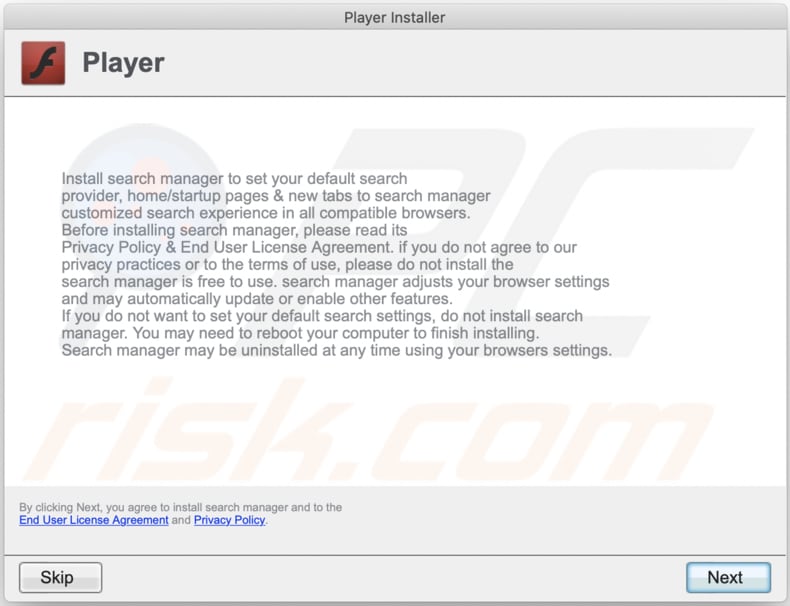
Search.locatorunit.com assegnato come motore di ricerca predefinito in Chrome:
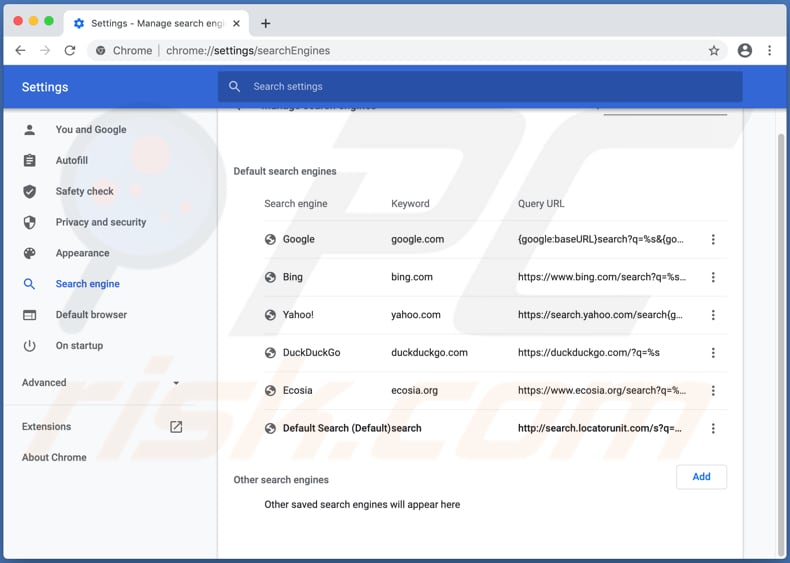
Rimozione automatica istantanea dei malware:
La rimozione manuale delle minacce potrebbe essere un processo lungo e complicato che richiede competenze informatiche avanzate. Combo Cleaner è uno strumento professionale per la rimozione automatica del malware consigliato per eliminare il malware. Scaricalo cliccando il pulsante qui sotto:
SCARICA Combo CleanerScaricando qualsiasi software elencato in questo sito, accetti le nostre Condizioni di Privacy e le Condizioni di utilizzo. Per utilizzare tutte le funzionalità, è necessario acquistare una licenza per Combo Cleaner. Hai a disposizione 7 giorni di prova gratuita. Combo Cleaner è di proprietà ed è gestito da RCS LT, società madre di PCRisk.
Menu:
- Cos'è search.locatorunit.com?
- STEP 1. Rimuovere i file e le cartelle legate a search.locatorunit.com da OSX.
- STEP 2. Rimuovere search.locatorunit.com da Safari.
- STEP 3. Rimuovere search.locatorunit.com browser hijacker da Google Chrome.
- STEP 4. Rimuovere la homepage ed il motore di ricerca di search.locatorunit.com da Mozilla Firefox.
Video showing how to remove adware and browser hijackers from a Mac computer:
Come rimuovere search.locatorunit.com:
Rimuovere le applicazioni potenzialmente indesiderate legate a search.locatorunit.com dalla cartella "Applicazioni":
Fare clic sull'icona del Finder. Nella finestra del Finder, selezionare "Applicazioni". Nella cartella applicazioni, cercare "MPlayerX", "NicePlayer", o altre applicazioni sospette e trascinarle nel Cestino. Dopo aver rimosso l'applicazione potenzialmente indesiderata che causa gli annunci online, eseguire la scansione del Mac per trovare tutti i componenti indesiderati rimanenti.
SCARICA il programma di rimozione per infezioni da malware
Combo Cleaner controlla se il tuo computer è infetto. Per utilizzare tutte le funzionalità, è necessario acquistare una licenza per Combo Cleaner. Hai a disposizione 7 giorni di prova gratuita. Combo Cleaner è di proprietà ed è gestito da RCS LT, società madre di PCRisk.
Rimuovere le cartelle e i file legati al search.locatorunit.com dirottatore del browser:

Clicca sull'icona Finder, dal menu, scegli Vai, e clicca Vai alla Cartella...
 Verificare la presenza di file generati da adware nella cartella / Library / LaunchAgents:
Verificare la presenza di file generati da adware nella cartella / Library / LaunchAgents:

Nella barra Vai alla Cartella..., digita: /Library/LaunchAgents
 Nella cartella "LaunchAgents", cercare eventuali file sospetti aggiunti di reente e spostarli nel Cestino. Esempi di file generati da adware - “installmac.AppRemoval.plist”, “myppes.download.plist”, “mykotlerino.ltvbit.plist”, “kuklorest.update.plist”, etc. Gli Adware installano comunemente diversi file con la stessa stringa.
Nella cartella "LaunchAgents", cercare eventuali file sospetti aggiunti di reente e spostarli nel Cestino. Esempi di file generati da adware - “installmac.AppRemoval.plist”, “myppes.download.plist”, “mykotlerino.ltvbit.plist”, “kuklorest.update.plist”, etc. Gli Adware installano comunemente diversi file con la stessa stringa.
 Verificare la presenza di file generati da adware nella cartella /Library/Application Support:
Verificare la presenza di file generati da adware nella cartella /Library/Application Support:

Nella barra Vai alla Cartella..., digita: /Library/Application Support
 Nella cartella “Application Support”, lcercare eventuali file sospetti aggiunti di reente e spostarli nel Cestino. Esempi di file generati da adware, “MplayerX” o “NicePlayer”,
Nella cartella “Application Support”, lcercare eventuali file sospetti aggiunti di reente e spostarli nel Cestino. Esempi di file generati da adware, “MplayerX” o “NicePlayer”,
 Verificare la presenza di file generati da adware nella cartella ~/Library/LaunchAgents:
Verificare la presenza di file generati da adware nella cartella ~/Library/LaunchAgents:

Nella barra Vai alla Cartella..., digita: ~/Library/LaunchAgents

Nella cartella "LaunchAgents", cercare eventuali file sospetti aggiunti di reente e spostarli nel Cestino. Esempi di file generati da adware- “installmac.AppRemoval.plist”, “myppes.download.plist”, “mykotlerino.ltvbit.plist”, “kuklorest.update.plist”, etc. Gli Adware installano comunemente diversi file con la stessa stringa.
 Verificare la presenza di file generati da adware nella cartella /Library/LaunchDaemons:
Verificare la presenza di file generati da adware nella cartella /Library/LaunchDaemons:
 Nella barra Vai alla Cartella..., digita: /Library/LaunchDaemons
Nella barra Vai alla Cartella..., digita: /Library/LaunchDaemons
 Nella cartella “LaunchDaemons”, cercare eventuali file sospetti aggiunti di reente e spostarli nel Cestino. Esempi di file generati da adware, “com.aoudad.net-preferences.plist”, “com.myppes.net-preferences.plist”, "com.kuklorest.net-preferences.plist”, “com.avickUpd.plist”, etc..
Nella cartella “LaunchDaemons”, cercare eventuali file sospetti aggiunti di reente e spostarli nel Cestino. Esempi di file generati da adware, “com.aoudad.net-preferences.plist”, “com.myppes.net-preferences.plist”, "com.kuklorest.net-preferences.plist”, “com.avickUpd.plist”, etc..
 Scansiona il tuo Mac con Combo Cleaner:
Scansiona il tuo Mac con Combo Cleaner:
Se hai seguito tutti i passaggi nell'ordine corretto, il Mac dovrebbe essere privo di infezioni. Per essere sicuro che il tuo sistema non sia infetto, esegui una scansione con Combo Cleaner Antivirus. Scaricalo QUI. Dopo aver scaricato il file fare doppio clic sul programma di installazione combocleaner.dmg, nella finestra aperta trascinare e rilasciare l'icona Combo Cleaner in cima all'icona Applicazioni. Ora apri il launchpad e fai clic sull'icona Combo Cleaner. Attendere fino a quando Combo Cleaner aggiorna il suo database delle definizioni dei virus e fare clic sul pulsante "Avvia scansione combinata".

Combo Cleaner eseguirà la scansione del tuo Mac alla ricerca di infezioni da malware. Se la scansione antivirus mostra "nessuna minaccia trovata", significa che è possibile continuare con la guida alla rimozione, altrimenti si consiglia di rimuovere eventuali infezioni trovate prima di continuare.

Dopo aver rimosso i file e le cartelle generati dal adware, continuare a rimuovere le estensioni canaglia dal vostro browser Internet.
search.locatorunit.com dirottatore del browser, rimozione da homepage e motore di ricerca degli Internet browsers:
 Rimuovere le estensioni malevole da Safari:
Rimuovere le estensioni malevole da Safari:
Rimuovere le estensioni di search.locatorunit.com dirottatore del browser da Safari:

Aprire Safari, Dalla barra del menu, selezionare "Safari" e clicare su "Preferenze...".

Nella finestra delle preferenze, selezionare "Estensioni" e cercare eventuali estensioni sospette recentemente installate. Quando le trovate, fare clic sul pulsante "Disinstalla". Si noti che è possibile disinstallare in modo sicuro tutte le estensioni dal browser Safari - nessuna è fondamentale per il normale funzionamento del browser.
Cambiare l'homepage:

Nella finestra "Preferenze", selezionare la scheda "Generale". Per impostare la tua home page, digitare l'URL del sito preferito (per esempio: www.google.com) nel campo Home page. È inoltre possibile fare clic sul pulsante "Imposta la pagina corrente", se si desidera impostare la propria home page con il sito che si sta visitando.
Cambiare motore di ricerca predefinito:

Nella finestra "Preferenze", selezionare la scheda "Cerca". Qui troverete un menù a tendina con l'etichetta "motore di ricerca:" Basta selezionare il motore di ricerca preferito dall'elenco a discesa
- Se si continuano ad avere problemi come reindirizzamenti e pubblicità indesiderate - Reset Safari.
 Rimuovere le estensioni malevole da Mozilla Firefox:
Rimuovere le estensioni malevole da Mozilla Firefox:
Rimuovere i componenti aggiuntivi legati a search.locatorunit.com dirottatore del browser da Mozilla Firefox:

Aprire il browser Mozilla Firefox. In alto a destra dello schermo, fare clic sul pulsante (tre linee orizzontali) "Apri Menu". Dal menu aperto, scegliere "componenti aggiuntivi".

Scegliere la scheda "Estensioni" e cercare eventuali componenti aggiuntivi sospetti di recente installati. Quando vengono trovati, fare clic sul pulsante "Rimuovi" che si trova accanto. Si noti che è possibile disinstallare in modo sicuro tutte le estensioni dal browser Mozilla Firefox - nessuna è cruciale per il normale funzionamento del browser.
Cambia la tua home page:

Per modificare la home page, fare clic sul pulsante (tre linee orizzontali) "Apri Menu" e scegliere "Preferenze" dal menu a discesa. Per impostare la tua home page, digitare l'URL del sito web preferito (per esempio: www.google.com) nella cheda home page.
Cambiare motore di ricerca predefinito:

Nella barra degli indirizzi URL, digitare "about: config" e clicca su "Farò attenzione, prometto!".

Nel campo "Ricerca:", digitare il nome del dirottatore del browser. Tasto destro del mouse su ciascuna delle preferenze trovate e fare clic su "Reset" dal menu a discesa.
- Se si continuano ad avere problemi come reindirizzamenti e pubblicità indesiderate - Reset Mozilla Firefox.
 Rimuovere estensioni pericolose da Google Chrome:
Rimuovere estensioni pericolose da Google Chrome:
Rimuovere le estensioni di search.locatorunit.com dirottatore del browser da Google Chrome:

Aprire Google Chrome e fare clic sul pulsante (tre linee orizzontali) "Menu Chrome" che si trova nell'angolo in alto a destra della finestra del browser. Dal menu a discesa, scegliere "Altri strumenti" e selezionare "Estensioni".

Nella finestra "Estensioni", cercare eventuali componenti aggiuntivi sospetti di recente installati. Quando li trovate, fate clic sul pulsante "Cestino" accanto. Si noti che è possibile disinstallare in modo sicuro tutte le estensioni dal browser Google Chrome - non ce ne sono di fondamentali per il normale funzionamento del browser.
Cambiare l'homepage:

Fare clic sul pulsante (tre linee orizzontali) "Menu Chrome" e scegliere "Impostazioni". Nella sezione "All'avvio", fai clic sul link "Imposta pagine" vicino alla "Aprire una pagina specifica o un insieme di pagine" l'opzione. Rimuovere l'URL del dirottatore (ad esempio trovi.com) e inserire l'URL preferito (ad esempio, google.com).
Cambiare il motore di ricerca predefinito:

Fare clic sul pulsante (tre linee orizzontali) "Menu Chrome" e scegliere "Impostazioni". Nella sezione "Ricerca", fare clic sul pulsante "Gestione motori di ricerca ...". Nella finestra aperta, rimuovere il motore di ricerca Internet indesiderato facendo clic sul pulsante "X" accanto ad esso. Seleziona il tuo motore di ricerca Internet preferito dall'elenco e fare clic sul pulsante "Rendi predefinito" accanto ad esso.
- Se si continuano ad avere problemi come reindirizzamenti e pubblicità indesiderate - Reset Google Chrome.
Condividi:

Tomas Meskauskas
Esperto ricercatore nel campo della sicurezza, analista professionista di malware
Sono appassionato di sicurezza e tecnologia dei computer. Ho un'esperienza di oltre 10 anni di lavoro in varie aziende legate alla risoluzione di problemi tecnici del computer e alla sicurezza di Internet. Dal 2010 lavoro come autore ed editore per PCrisk. Seguimi su Twitter e LinkedIn per rimanere informato sulle ultime minacce alla sicurezza online.
Il portale di sicurezza PCrisk è offerto dalla società RCS LT.
I ricercatori nel campo della sicurezza hanno unito le forze per aiutare gli utenti di computer a conoscere le ultime minacce alla sicurezza online. Maggiori informazioni sull'azienda RCS LT.
Le nostre guide per la rimozione di malware sono gratuite. Tuttavia, se vuoi sostenerci, puoi inviarci una donazione.
DonazioneIl portale di sicurezza PCrisk è offerto dalla società RCS LT.
I ricercatori nel campo della sicurezza hanno unito le forze per aiutare gli utenti di computer a conoscere le ultime minacce alla sicurezza online. Maggiori informazioni sull'azienda RCS LT.
Le nostre guide per la rimozione di malware sono gratuite. Tuttavia, se vuoi sostenerci, puoi inviarci una donazione.
Donazione
▼ Mostra Discussione